Apple, как ни одна другая компания, ратует за беспроводные технологии и рубит провода при первой же возможности. Одним из важнейших и перспективных шагов к беспроводной передаче данных стал анонс AirPlay. Что это? Как это работает? И для чего нужно? Эти и многие другие вопросы возникают у всех, кто хотя бы немного знаком с устройствами Apple. В данном материале попытаемся ответить на большинство из них.
AirPlay: что это?
AirPlay – это технология передачи аудио и видеоконтента с компьютера, планшета или мобильного телефона на любой внешний источник, будь то экран телевизора или стереосистема. Технология была разработана компанией Apple совместно с командой разработчиков из BridgeCo. Презентация технологии состоялась в 2010 году на сентябрьском мероприятии. Стив Джобс тогда заявил об AirPlay, что это самая доступная и простая технология стриминга из ныне существующих.
AirPlay работает в автоматическом режиме. Для поиска приемников и соединения используется Wi-Fi или Bluetooth (в зависимости от транслирующего устройства и приемника). Ключевым устройством для работы с AirPlay является Apple TV, но существует немало других проигрывателей, работающих с данной технологией.

Как работает AirPlay на iOS?
Несмотря на максимально простое исполнение функции, у многих пользователей все еще возникают вопросы по поводу AirPlay. Как можно включить и в каких режимах это работает? На мобильных устройствах Apple технология может работать в трех разных режимах:
- Первый – демонстрация изображения с экрана. Чтобы включить этот режим необходимо включить Wi-Fi и Bluetooth, затем открыть центр управления и выбрать опцию AirPlay. Устройство перейдет в режим поиска приемников и покажет все доступные. Таким образом можно транслировать игры, запущенные в полноэкранном режиме. А если разработчик озаботился полноценной поддержкой технологии, то появится доступ к совместной игре и видоизмененный интерфейс.
- Второй режим – демонстрация видео на внешний дисплей. Для этого потребуется включить видео на мобильном устройстве, имеющем встроенную поддержку AirPlay: iPhone или iPad. Для начала стоит запустить видеофайл на телефоне или планшете, найти логотип AirPlay в нижней части дисплея, нажать на него и выбрать нужный приемник.
- Третий режим – трансляция аудио на внешний источник. Для этого необходимо открыть центр управления, жестом пролистывания перейти на экран проигрывателя, нажать на кнопку AirPlay и выбрать подходящую стереосистему (стереосистема необязательно должна поддерживать AirPlay, достаточно наличия Bluetooth 4-й версии).
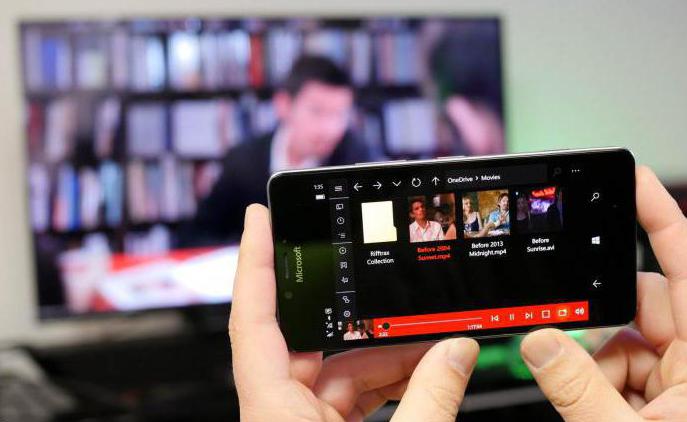
Как работает AirPlay на Mac?
На настольной системе AirPlay работает по тем же принципам, в тех же режимах:
- Первый – демонстрация изображения с экрана. Для включения демонстрации экрана необходимо нажать на логотип AirPlay в верхней части дисплея на панели инструментов и выбрать подходящий приемник (Apple TV третьего или четвертого поколения).
- Второй режим – демонстрация видео на внешний дисплей. Для этого необходимо запустить видео в программе или на ресурсе, поддерживающем AirPlay (большая часть популярных сайтов, таких как YouTube, уже поддерживают эту функцию). После необходимо найти в проигрывателе логотип AirPlay и выбрать подходящий приемник.
- Третий режим – трансляция аудио на внешний источник. Для работы требуется плеер, поддерживающий эту опцию. Трансляция может осуществляться на Apple TV или совместимую стереосистему (стереосистема необязательно должна поддерживать именно этот протокол, достаточно наличия Bluetooth 4-й версии).
- Четвертый режим – использование Apple TV в качестве второго экрана. После подключения к телевизору его можно настроить как второй функциональный дисплей, со своими рабочими столами, "доком" и иже с ними.

AirPlay для Windows и Android
Разработчики Apple не любят делиться своими технологиями и очень редко открывают доступ к ним. К счастью, это не касается технологии AirPlay. Для Windows подобные функции чужды, посему надеяться стоит лишь на сторонние проигрыватели. Одним из таких является плеер PlayCast, работающий, как на настольной, так и на мобильной Windows. Программа доступна в магазине приложений Windows и продается там за 4 доллара. Те, кто платить не готов, могут загрузить официальную версию iTunes с сайта Apple и транслировать аудио и видеоконтент на совместимые приемники. Существует продвинутое решение для тех, кто хочет использовать Apple TV в качестве второго дисплея для Windows - утилита AirParrot ценой в 13 долларов.
Для Android существует несколько удачных программ для трансляции медиаконтента через протокол AirPlay. Одним из таких является бесплатная программа AllCast.
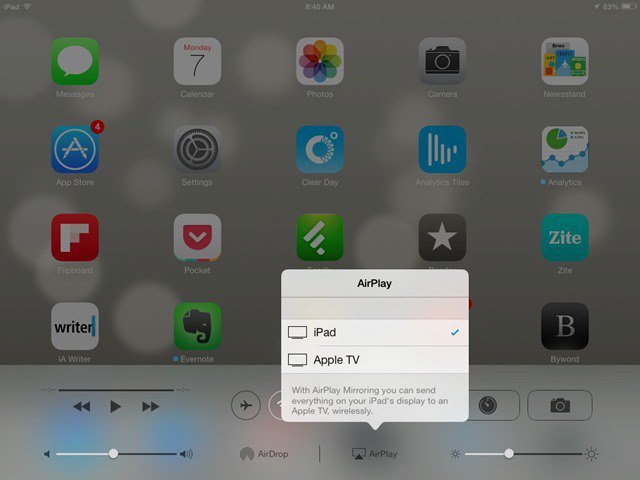
Поддерживаемые устройства и программное обеспечение
Для работы с AirPlay необходимо мобильное устройство (смартфон или планшет), работающее на базе iOS 5 и новее. Или компьютеры:
- iMac, выпущенный не позднее 2011 года;
- MacBook, выпущенный не позднее 2015 года;
- MacBook Air, выпущенный не позднее 2011 года;
- MacBook Pro, выпущенный не позднее 2011 года.
Но также подойдет любой компьютер, работающий на базе Windows и поддерживающий беспроводные сети Wi-Fi (с соответствующим программным обеспечением).
Вместо заключения
Теперь, когда у вас есть информация о работе AirPlay, что это, в каких режимах работает и как подключить, можно всерьез задуматься о покупке Apple TV или совместимого плеера. Данная опция расширяет возможности компьютера и мобильного устройства, а также помогает сформировать единую домашнюю мультимедиа-систему.

























